
隼【HAYBUSA】GoogleDriveからジェネレートする方法。
はじめに
HAYABUSAはNFTをより一般社会に落とし込むために開発されました。
脅威的な拡張性を備えたNFTDriveのコンセプトを受け継いでいます。
GoogleDriveにアップロードしたNFGファイル(NFTDrive専用ファイル)からNFTを作成することができます。
IPFSが主流になっていますがホスティングの問題など一般層には手が出しずらいのが現状です。
永続性がそもそもないオフチェーンNFTの場合はより簡単に管理できる環境が望ましいと考えています。これは一例でありIPSFや通常のサーバーもご利用頂けます。
1.GoogleDriveにNFGファイルをアップロードする
隼 HAYABUSAのマニュアルをよく読んでNFGファイルを作成します
(NFGファイルとはジェネラティブアートの定義データを画像データをまとめたNFTDrive専用ファイルです)
作成したNFGファイルをGoogleDriveにアップロードします。
2.共有リンクからIDを抜き取る
共有の設定で以下の通りにしてリンクをコピーします。
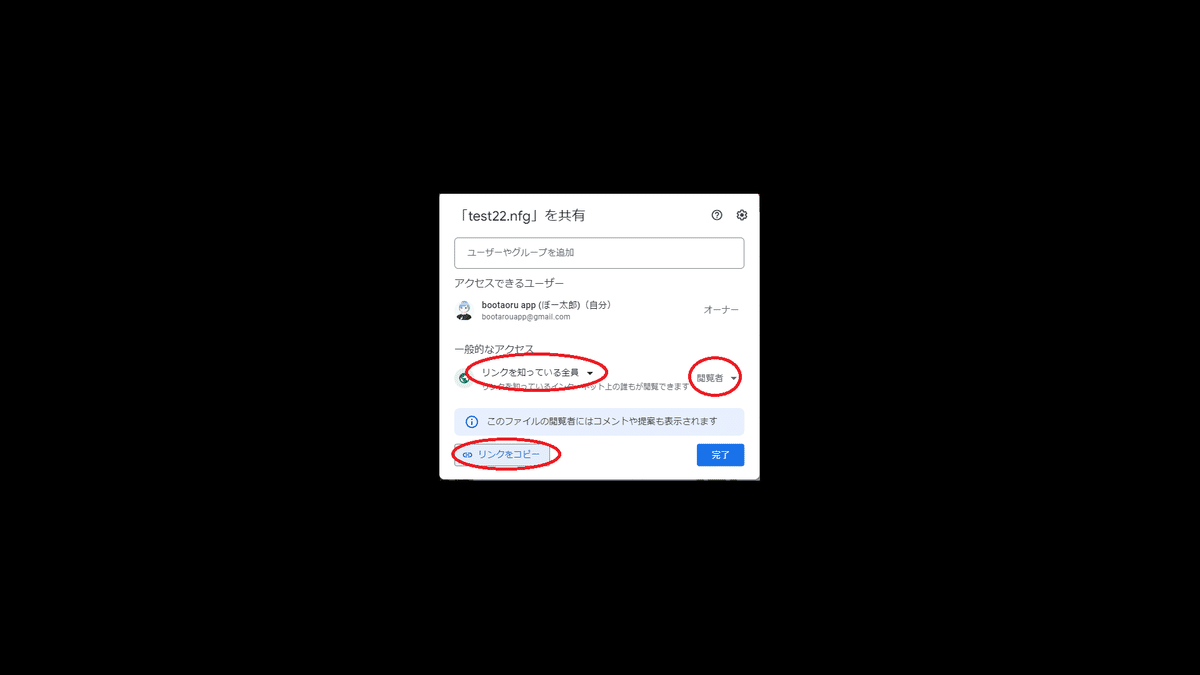
コピーしたリンク内の~/d/この部分がファイルIDです/view?~
https://drive.google.com/file/d/1oJ6Xq_6CXbcuDLuwiCH7OqA_2m-vU76h/view?usp=sharing
上のリンクのうち以下の部分がIDになります。
1oJ6Xq_6CXbcuDLuwiCH7OqA_2m-vU76h
このIDを以下のようにHAYABUSAのデータアドレスに設定します。
詳しい操作方法はHAYABUSAのマニュアルをご覧ください。

設定してページをリロードするとGoogleDriveとして認識していることが分かります。
3.メタデータ設定をGoogleDriveに対応させる。
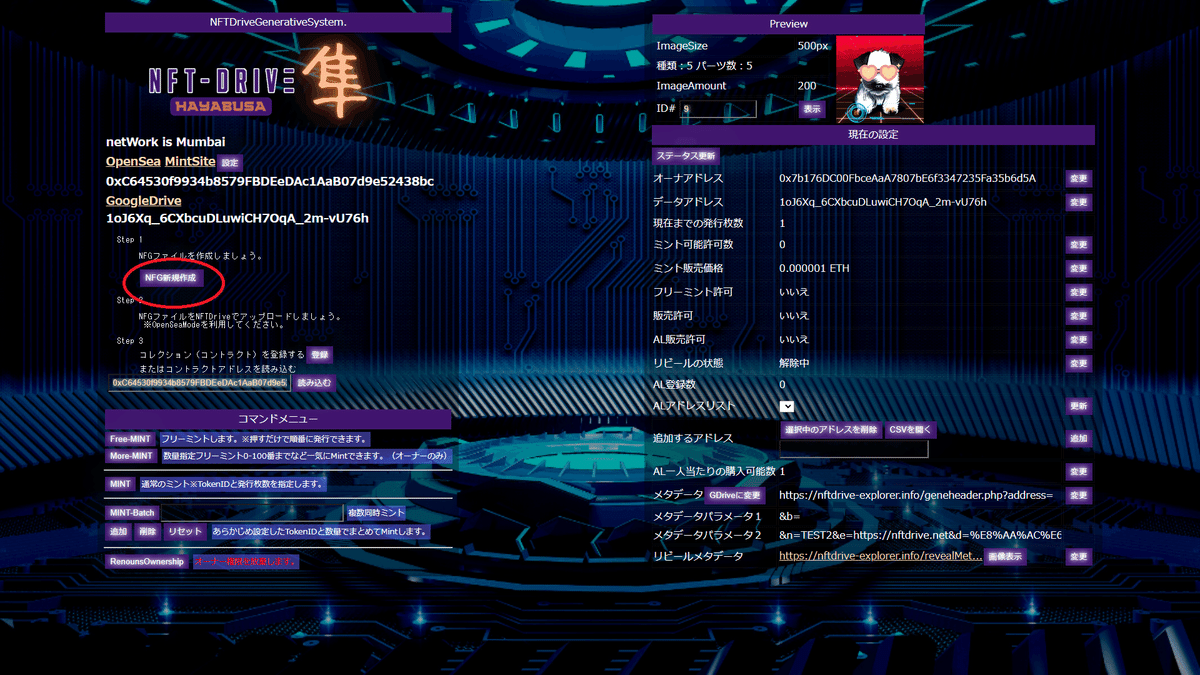
メタデータ設定をGoogleDrive用に切り替える必要があります。
NFG新規作成をクリックしてジェネラティブツールを起動します。

各項目を埋めてGoogle用のメタデータを作成をクリックします。
※Image_urlとAnimation_urlは必要ありません。
properties は以下のように入力してください。
"type":"種類","color":"色"作成したメタデータをコピーします。
メタデータの欄にGDriveに変更ボタンがあるので押します。
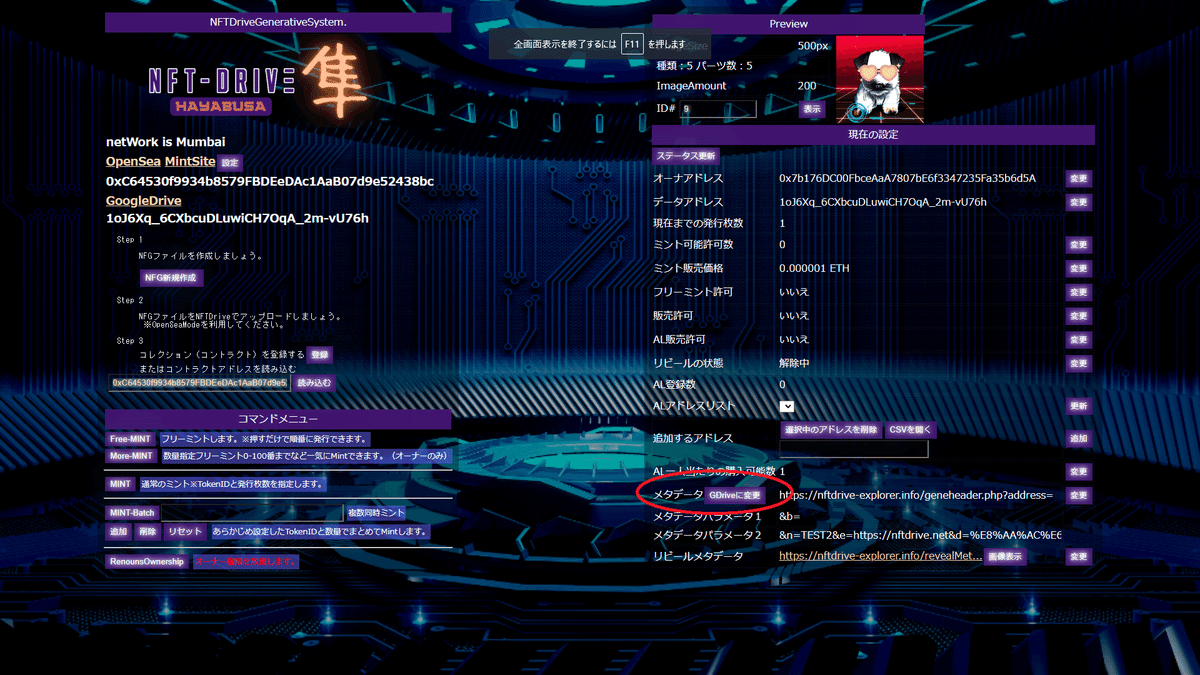
先ほど作成したメタデータを貼り付けてOKを押す。

OKを押すとメタマスクが起動するので署名して承認されたら完了です。
※ステータスを更新すると変更できていることが分かります。
以上でNFTDriveフルオンチェーンからGoogleDriveへの切り替えが完了します。
この記事が気に入ったらサポートをしてみませんか?
